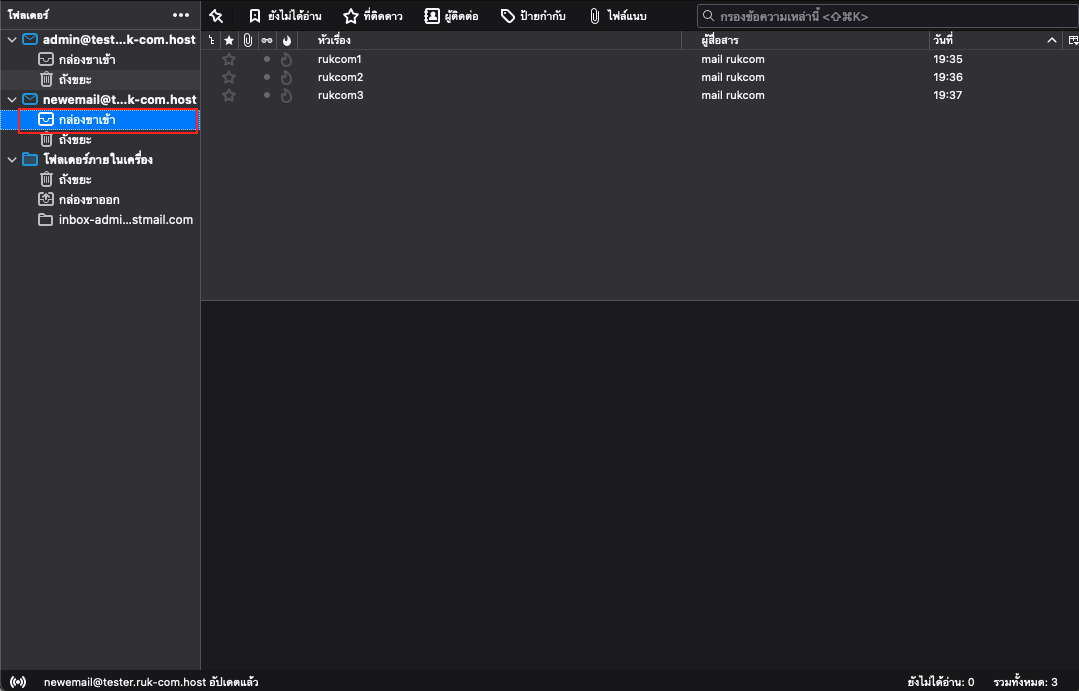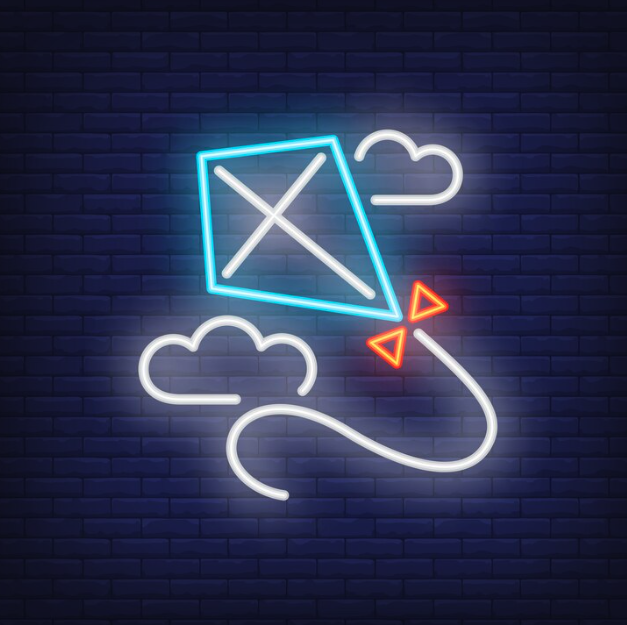ການຍ້າຍ (Copy) ຂໍ້ມູນຈາກ Email ເດີມ ໄປຍັງ Email Account ອື່ນໆດັ່ງນີ້
ເລີ່ມດາວໂຫຼດໂປຣແກຣມ thunderbird ຄລິກບ່ອນນີ້
ແຜນຜັງການເຮັດວຽກ
ເຊື່ອມຕໍ່ອີເມວເກົ່າ >> backup ຂໍ້ມູນທີ່ຕ້ອງການ inbox , junkmail ລົງ Local Folder (ເຄື່ອງຄອມຕົນເອງ)
ເຊື່ອມຕໍ່ອີເມວໃໝ່ >> copy ຂໍ້ມູນທີ່ backup ໄວ້ໃນ Local Folder ຍ້າຍເຂົ້າມາອີເມວໃໝ່
- ຂັ້ນຕອນໃນສ່ວນ backup ເກັບຂໍ້ມູນໄວ້ໃນເຄື່ອງຄອມຂອງເຮົາ
ຫຼັງຈາກທີ່ເປີດໜ້າໂປຣແກຣມໃຫ້ຕື່ມຂໍ້ມູນອີເມວເກົ່າທີ່ຕ້ອງການເກັບຂໍ້ມູນໄວ້ດັ່ງຮູບ
1.ໃສ່ Username , Email / Password
2.ເລືອກເປັນ IMAP >> Done
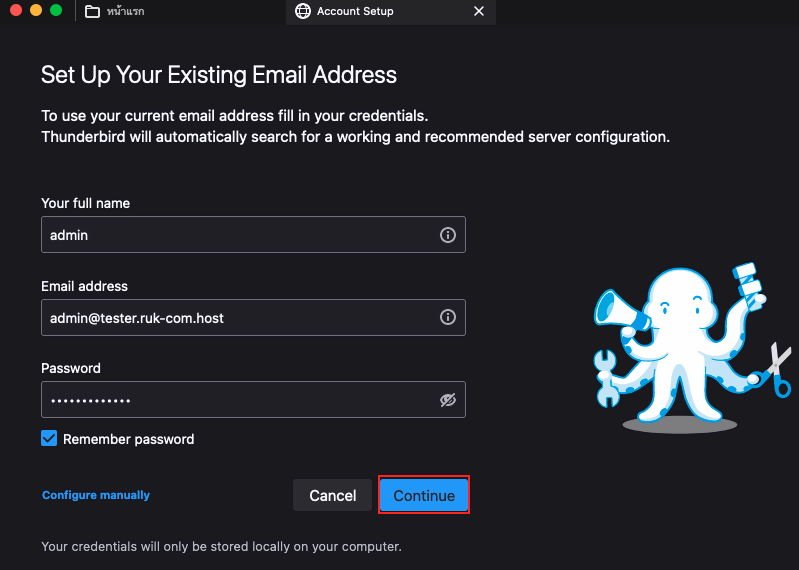
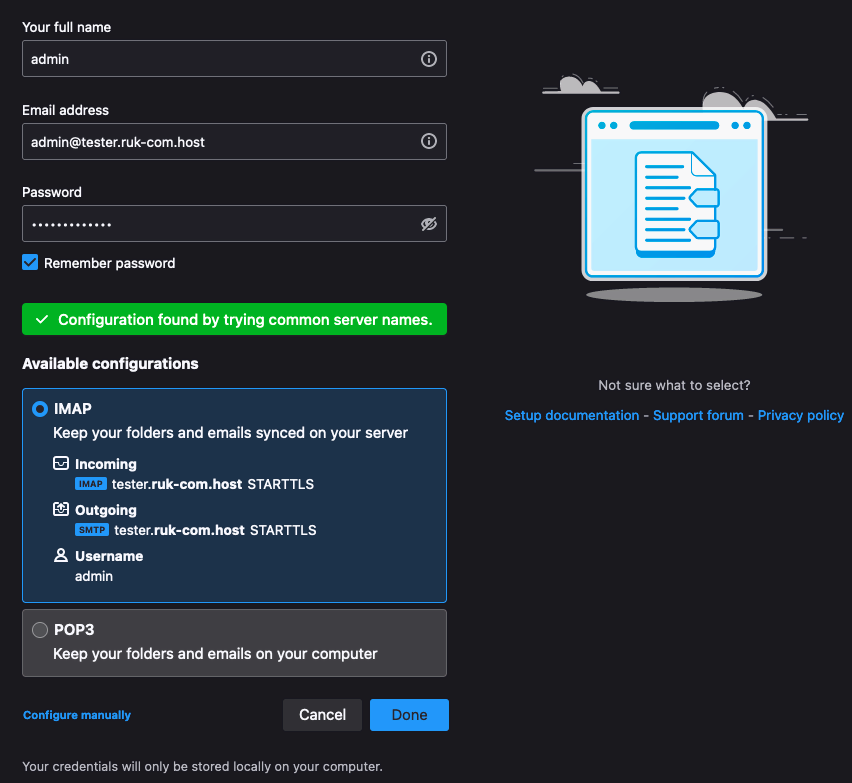
ຕັ້ງຄ່າໃນສ່ວນເຊີບເວີເພື່ອໃຫ້ອີເມວເຊື່ອມຕໍ່ກັບໂຮສທີ່ເກັບຂໍ້ມູນອີເມວໄວ້
1.ຄລິກ Account Settings
2.ຄລິກ ການຕັ້ງຄ່າເຊີບເວີ
3.ຊື່ເຊີບເວີໃສ່ເປັນ : IP Server ຂອງເມວ
4.ຄວາມປອດໄພຂອງການເຊື່ອມຕໍ່ : ບໍ່ມີ / None
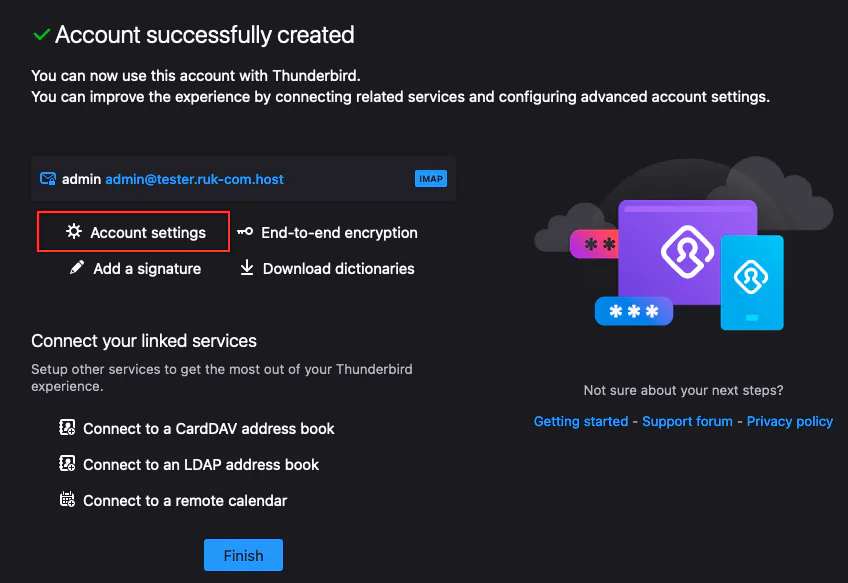
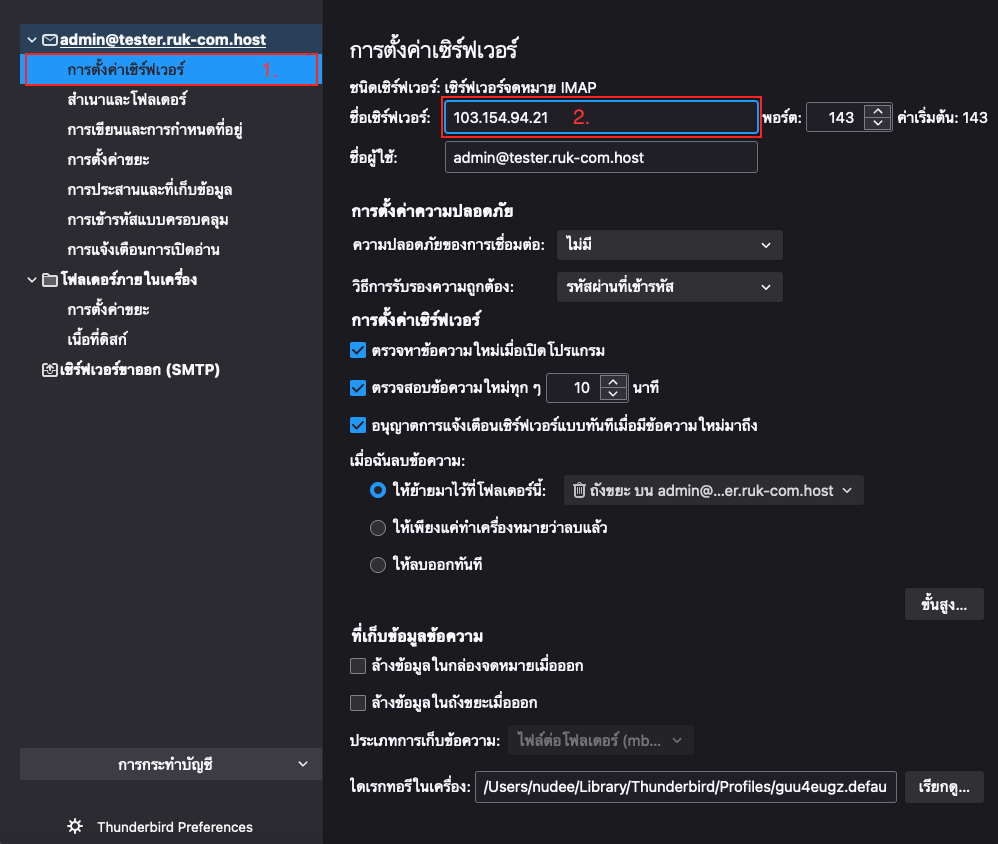
ກັບມາຍັງໜ້າ inbox
1.ຄລິກ ແຖວເຂົ້າໜ້າ inbox
2.ຈະມີປັອບອັບຂຶ້ນມາໃຫ້ໃສ່ : Password email >> ລົງຊື່ເຂົ້າໃຊ້
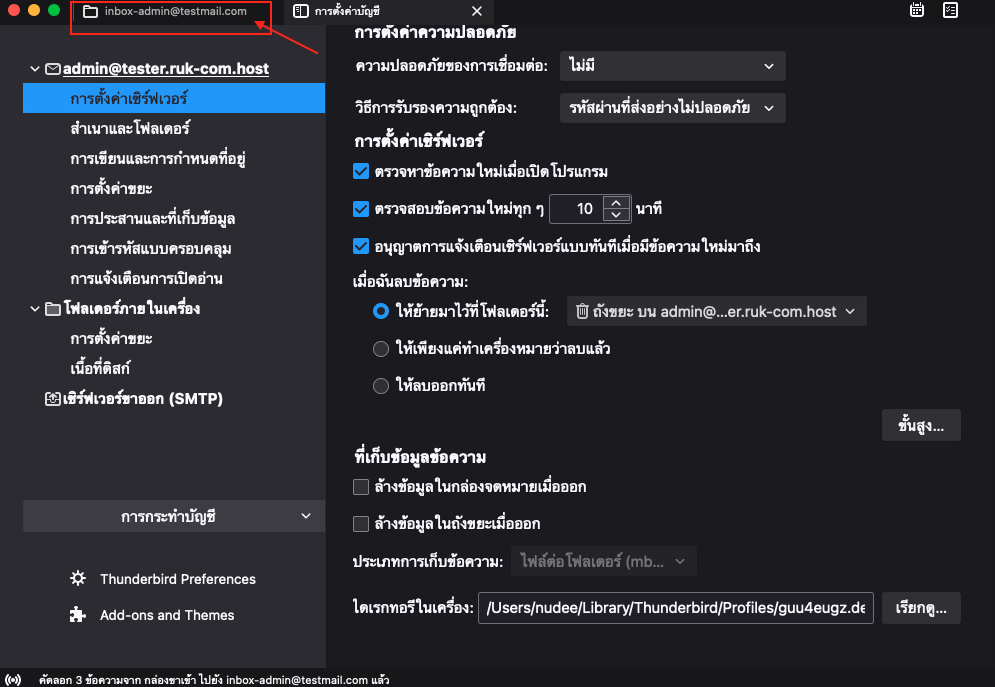
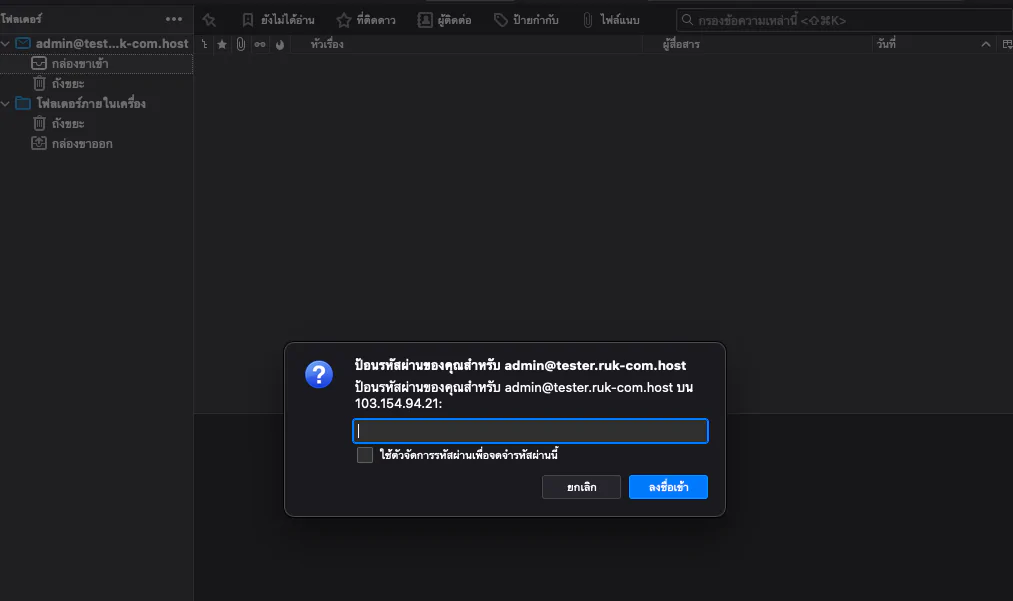
ຂັ້ນຕອນດໍາເນີນງານ
1.ຄລິກຂວາທີ່ ໂຟລເດີພາຍໃນເຄື່ອງ (Local Folder) >> ຄລິກ ໂຟລເດີໃໝ່
2.ຕັ້ງຊື່ໂຟລເດີທີ່ຈື່ງ່າຍເພື່ອບໍ່ໃຫ້ສັບສົນ
ເຊັ່ນ backup ຂໍ້ມູນໃນ inbox ຕາມດ້ວຍຊື່ user /domian
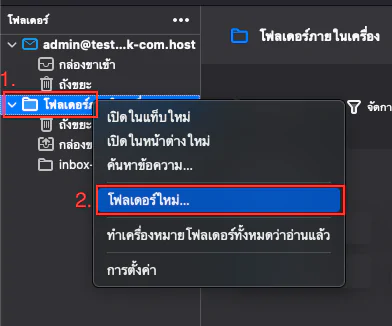
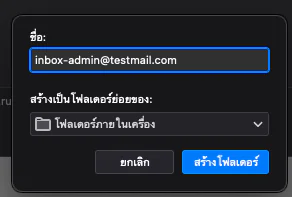
1.ຄລິກເລືອກໂຟລເດີທີ່ຕ້ອງການ
2.ຄລິກໃນສ່ວນຂໍ້ມູນແລ້ວເລືອກທັງໝົດທີ່ຕ້ອງການ ຫຼື ກົດ Ctrl + A ຫຼື command + A
3.ຄລິກຂວາ >> ຄັດລອກໄປຍັງ >> ໂຟລເດີພາຍໃນເຄື່ອງ >> ເລືອກໂຟລເດີທີ່ສ້າງໄວ້ໃນຂັ້ນຕອນທໍາອິດ
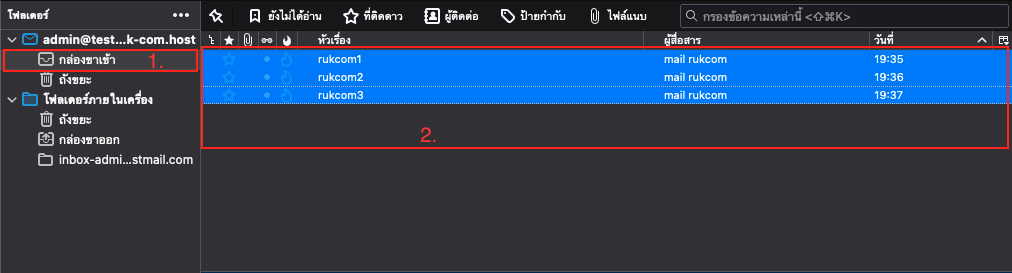
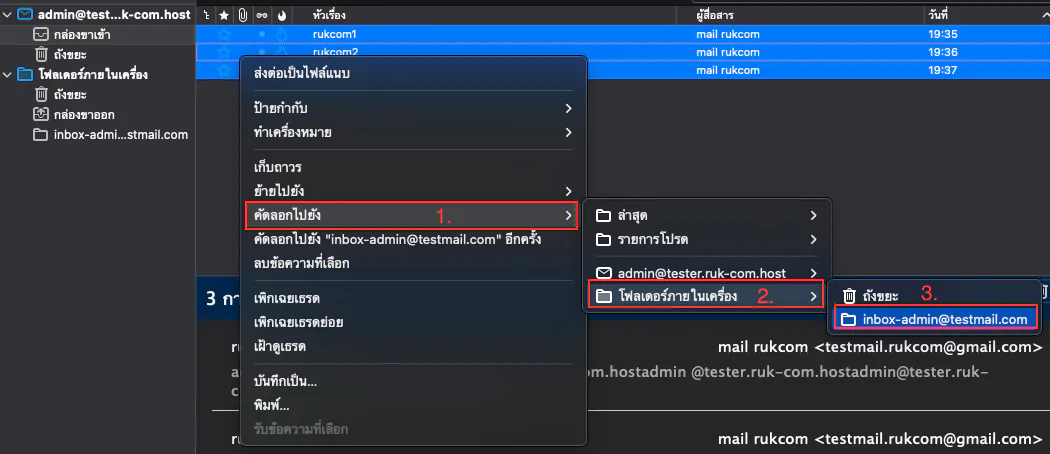
ຫາກຮຽບຮ້ອຍແລ້ວຈະສະແດງໜ້າຕ່າງດັ່ງນີ້
1.ສາມາດເບິ່ງແຖວການໂຫຼດຂໍ້ມູນໄດ້ດ້ານລຸ່ມຊ້າຍຂອງໂປຣແກຣມ
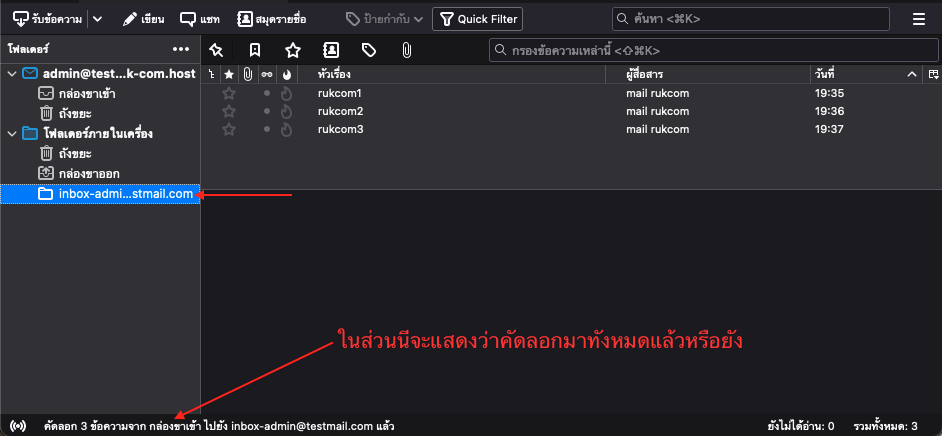
————————————————————————————————————————————————————————————————————————————————————
– ຂັ້ນຕອນໃນສ່ວນ copy ຂໍ້ມູນທີ່ເກັບໄວ້ໃນເຄື່ອງຄອມໄປໄວ້ທີ່ອີເມວໃໝ່
/ຕັ້ງຄ່າອີເມວໃໝ່ຄືກັບຂັ້ນຕອນ backup ທັງໝົດ
/ຕັ້ງຄ່າເຊີບເວີໃໝ່ທີ່ບັນຊີເມວໃໝ່
/ຈະມີປັອບອັບໃຫ້ໃສ່ password email ຄືເກົ່າ
ພຽງເທົ່ານີ້ກໍສາມາດເຊື່ອມກັບເຊີບເວີຮຽບຮ້ອຍ
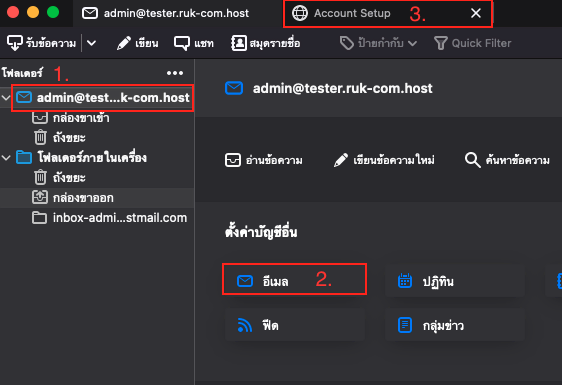
ຄລິກ ບັນຊີເມວທີ່ນໍາໃຊ້ >> ຄລິກ ອີເມວ/ email >> ແຖວຕັ້ງຄ່າບັນຊີເມວໃໝ່ຈະເປີດຂຶ້ນມາ
ດໍາເນີນການດັ່ງນີ້
1.ຄລິກທີ່ໂຟລເດີ backup ໃນສ່ວນ local ທີ່ເກັບຂໍ້ມູນໄວ້
2.ເລືອກຂໍ້ມູນທັງໝົດ
3.ຄລິກຂວາ
4.ເລືອກ ຄັດລອກໄປຍັງ >> ເລືອກຊື່ບັນຊີເມວໃໝ່ >> ເລືອກໂຟລເດີປາຍທາງ
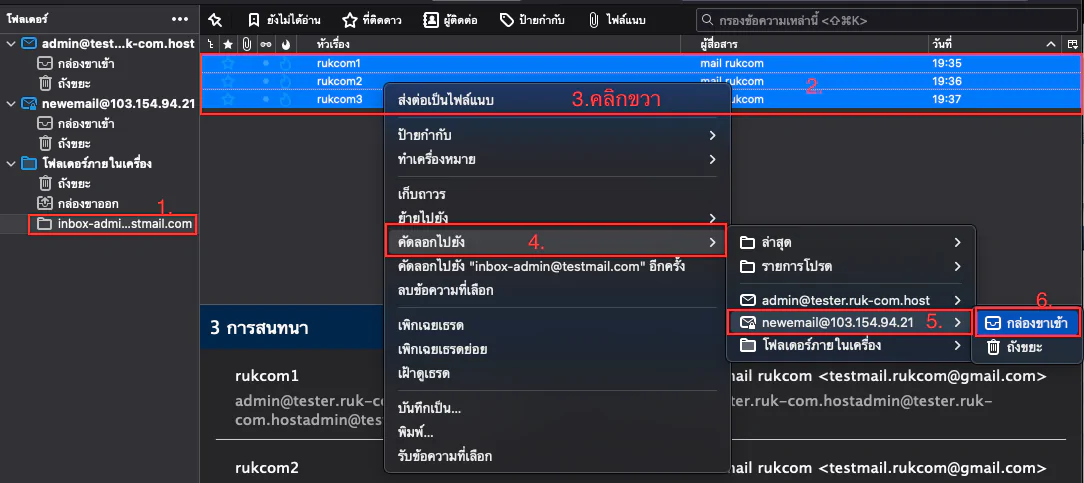
ຫາກຂໍ້ມູນອັບໂຫຼດຮຽບຮ້ອຍຈະສະແດງດັ່ງຮູບນີ້